Cov duab thaij nrog cov koob yees duab digital yog qhov zoo, tab sis feem ntau loj heev yuav tsum tau xa email lossis yooj yim rub mus rau qhov chaw. Yog tias koj xav tau hloov koj cov duab, muaj ntau yam cuab yeej uas koj tuaj yeem siv los ua qhov no, thiab feem ntau ntawm lawv yog pub dawb. Nyeem phau ntawv qhia no kom paub yuav ua li cas.
Kauj ruam
Txoj Kev 1 ntawm 6: Siv Lub Vev Xaib Dawb
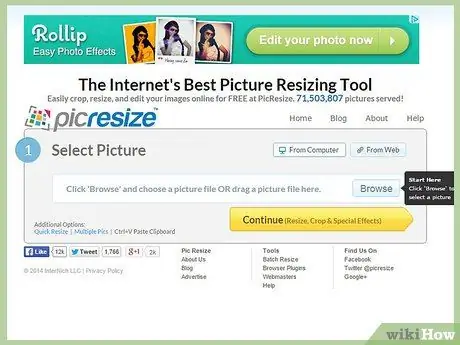
Kauj Ruam 1. Qhib lub vev xaib daim ntawv thov uas koj xaiv
Muaj ntau lub vev xaib pabcuam uas tuaj yeem hloov kho koj cov duab dawb. Koj tsuas yog yuav tsum rub koj cov duab rau nws lub xaib thiab tom qab ntawd xaiv qhov kev xaiv hloov kho qhov koj xav tau. Cov khoos kas feem ntau muaj cov yam ntxwv zoo ib yam, txawm hais tias qee qhov muaj cov yam ntxwv ntxiv uas lwm cov haujlwm tsis muaj. Qee qhov chaw nrov muaj xws li:
- picresize
- Resize Koj Duab
- Ntsuas Cov Duab
- Qhov Web Resizer
- Resize Duab
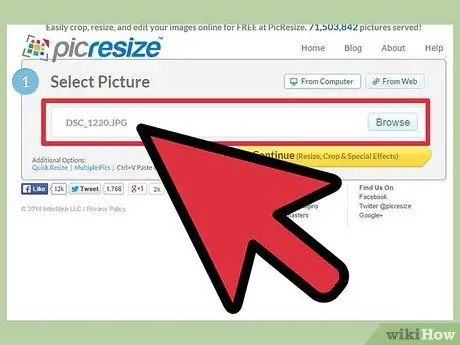
Kauj ruam 2. Upload koj cov duab
Koj yuav tsum pom cov duab ntawm koj lub computer, tom qab ntawd rub nws mus rau qhov chaw. Thaum ua tiav kev rub tawm, cov duab xaiv xaiv yuav tshwm.
Feem ntau cov ntawv thov hauv web txwv qhov loj tshaj plaws ntawm cov ntaub ntawv uas tuaj yeem rub tawm, feem ntau nyob ib puag ncig 5 MB
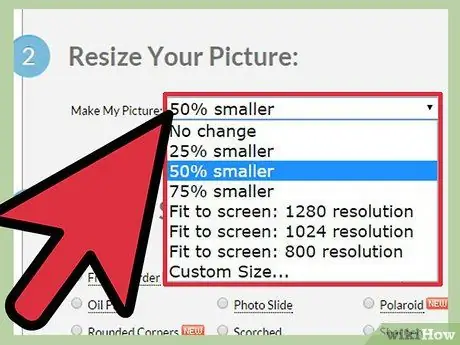
Kauj Ruam 3. Hloov daim duab
Nyob ntawm qhov kev pabcuam koj siv, koj yuav muaj ntau txoj kev xaiv thaum nws los txog sijhawm los hloov koj cov duab. Koj tuaj yeem xaiv ib feem ntawm qhov loj me ntawm cov duab qub, lossis ntau qhov loj me ua ntej. Cov kev pabcuam feem ntau yuav tso cai rau koj teeb tsa qhov loj me me hauv pixels ntawm cov duab koj xav hloov pauv.
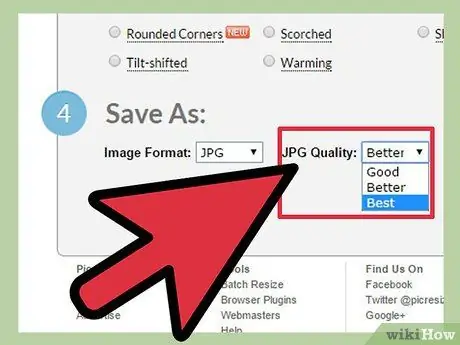
Kauj Ruam 4. Txiav txim siab qhov zoo
Feem ntau cov duab hloov kho cov kev pabcuam tso cai rau koj teeb tsa cov duab ntawm cov duab, uas yuav cuam tshuam rau qhov zoo. Qhov siab dua qhov nrawm, qis dua qhov zoo thiab qhov me me ntawm cov ntawv.
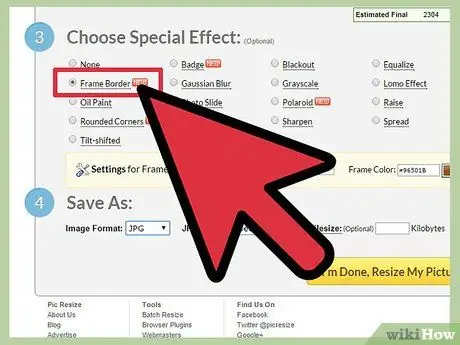
Kauj Ruam 5. Ntxiv cov teebmeem
Nyob ntawm qhov kev pabcuam koj siv, koj yuav raug nkag mus xaiv lwm txoj hauv kev xws li kev sib hloov, hloov xim, lim dej, thiab ntau ntxiv. Xaiv cov nyhuv koj xav tau.
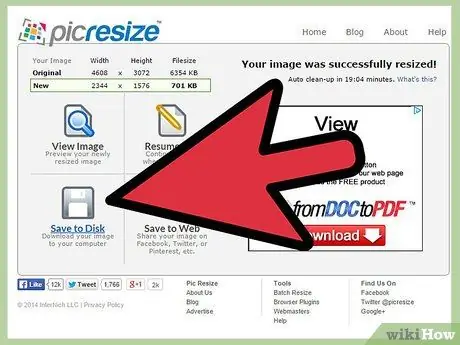
Kauj Ruam 6. Rub tawm ib daim qauv tshiab ntawm koj daim duab
Thaum koj tau xaiv tag nrho cov teeb tsa thiab cov teebmeem koj tau teev tseg, nyem lub pob Rub tawm. Lub pob no tuaj yeem hu ua Resize lossis qee yam zoo sib xws. Daim duab kho tshiab yuav rub tawm rau koj lub khoos phis tawj, uas koj tuaj yeem hloov mus rau txhua qhov chaw koj xav tau.
Txoj Kev 2 ntawm 6: Siv Microsoft Xim
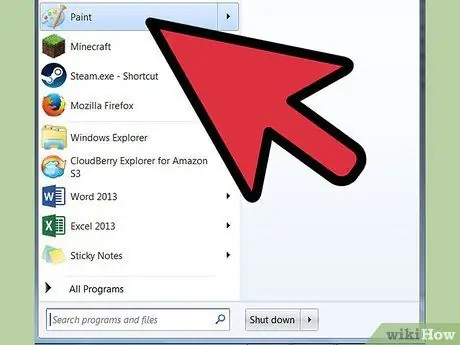
Kauj Ruam 1. Qhib koj daim duab hauv Microsoft Paint
Nyem Cov Ntaub Ntawv ces xaiv Qhib. Nkag mus rau cov ntaub ntawv duab ntawm koj lub computer. Yog tias koj tab tom sim hloov daim duab los ntawm Facebook lossis lwm qhov kev pabcuam online, koj yuav tsum rub tawm daim duab ua ntej.
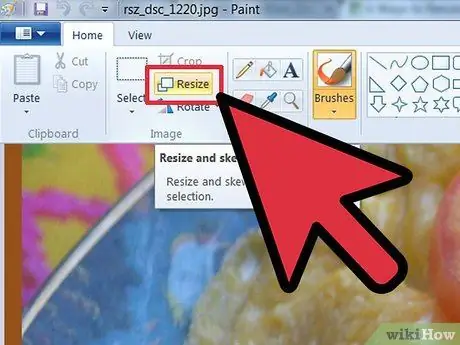
Kauj ruam 2. Nyem rau khawm Resize
Hauv cov ntawv tshiab ntawm Xim, khawm Resize nyob ntawm lub Tsev tab. Hauv cov xim qub dhau los, nyem rau Cov Duab ntawv qhia zaub mov, tom qab ntawd xaiv Resize/Skew.
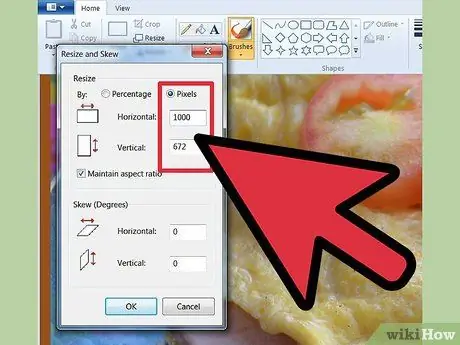
Kauj Ruam 3. Xaiv txoj hauv kev los hloov koj cov duab
Koj tuaj yeem hloov kho cov duab los ntawm feem pua lossis los ntawm pixel loj. Yog tias koj tawm ntawm lub thawv "Saib xyuas qhov sib piv", ob lub npov yuav raug sau cia thaum koj nkag mus rau tus nqi, ua kom muaj qhov sib npaug ib yam.
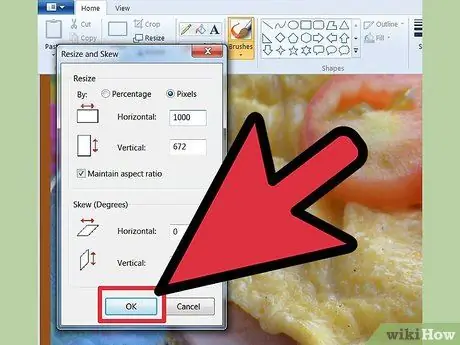
Kauj Ruam 4. Nyem OK
Qhov no yuav hloov daim duab rau qhov loj me uas koj qhia. Yog tias koj tsis txaus siab rau qhov kev hloov pauv, nias Ctrl+Z kom rov ua qhov hloov pauv.
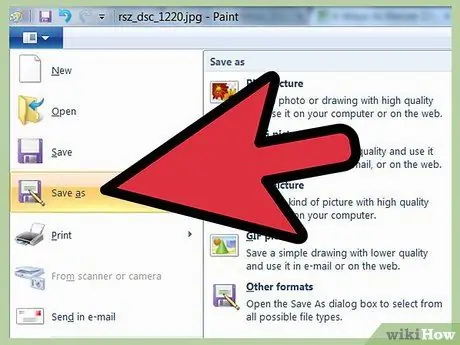
Kauj Ruam 5. Txuag cov duab hloov pauv
Thaum koj txaus siab nrog cov duab hloov pauv me me, nyem Cov Ntaub Ntawv thiab tom qab ntawd xaiv Txuag Raws. Hloov lub npe cov duab kom koj tsis txhob rov sau cov ntawv qub.
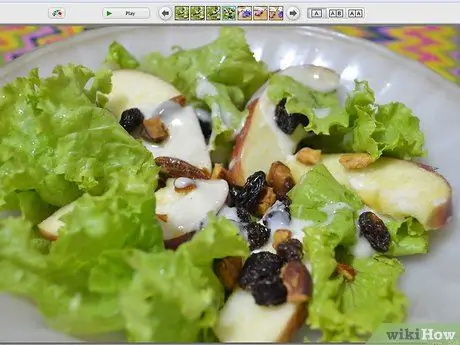
Kauj Ruam 6. Xaiv hom ntawv
Hom ntawv uas koj xaiv yuav cuam tshuam qhov zoo ntawm daim duab tom qab nws tau txais kev cawmdim. PNG thiab-j.webp
Txoj Kev 3 ntawm 6: Siv Google Picasa
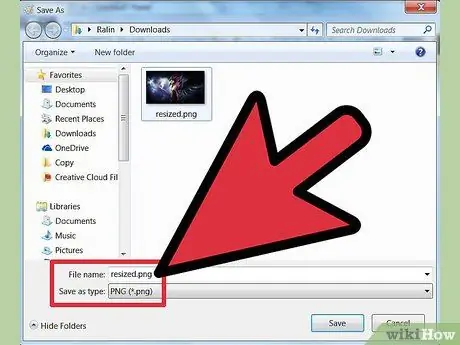
Kauj Ruam 1. Tshawb nrhiav koj cov duab hauv Picasa
Yog tias daim duab koj xav hloov pauv tsis nyob hauv koj lub tsev qiv ntawv Picasa, koj tuaj yeem ntxiv nws los ntawm txhaj rau cov ntawv thiab tom qab ntawd xaiv Ntxiv Cov Ntaub Ntawv rau Picasa. Thaum koj cov ntaub ntawv nyob hauv koj lub tsev qiv ntawv Picasa, xaiv cov duab.
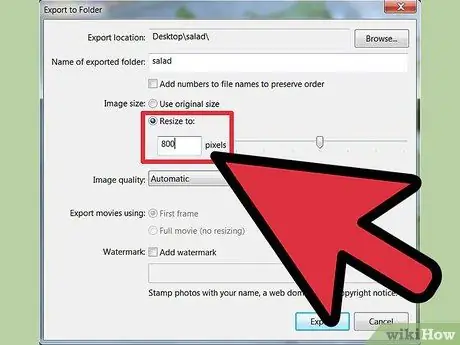
Kauj ruam 2. Export cov duab
Nyem Cov Ntaub Ntawv ces xaiv Export Duab rau Folder. Qhov no yuav qhib qhov Export rau Folder window. Koj tuaj yeem hais qhia qhov twg koj xav khaws daim duab.
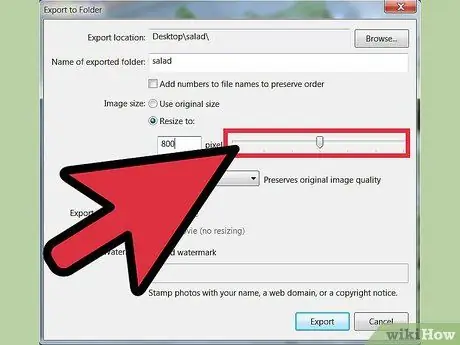
Kauj Ruam 3. Xaiv qhov kev xaiv kom hloov kho koj cov duab
Hauv ntu "Cov duab loj", koj tuaj yeem xaiv siv qhov loj me me ntawm cov duab ua ntej, lossis qhia meej qhov loj me me pixel. Qhov loj me ntawm pixel cuam tshuam rau qhov ntev tshaj plaws ntawm cov duab loj, thiab lwm sab ntawm daim duab tau hloov kho tau.
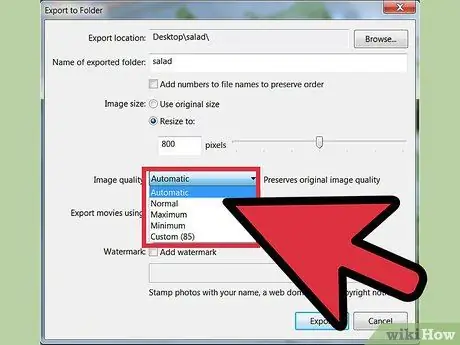
Kauj Ruam 4. Xaiv cov duab uas xav tau zoo
Nyem rau "Cov duab zoo" cov ntawv qhia zaub mov nco. Tsis siv neeg yuav sim tswj hwm thawj qhov zoo kom ntau li ntau tau. Qhov siab tshaj yuav khaws cia kom ntau li ntau tau, tab sis yuav ua rau cov ntaub ntawv loj dua. Qhov tsawg kawg yuav ua rau cov duab me me ntau dua tab sis nrog qis dua.
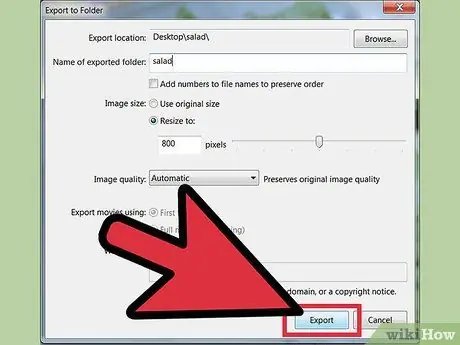
Kauj Ruam 5. Nyem Export thaum nws npaj txhij
Koj daim duab kho tshiab yuav raug theej rau qhov chaw koj tau teev tseg.
Txoj Kev 4 ntawm 6: Siv Adobe Photoshop
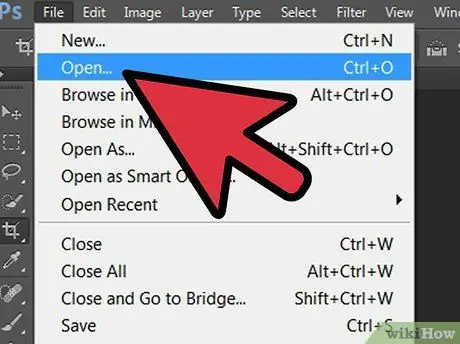
Kauj Ruam 1. Qhib koj daim duab hauv Photoshop
Nyem Cov Ntaub Ntawv thiab xaiv Qhib. Nrhiav cov duab hauv koj lub computer lossis ntawm koj daim CD.
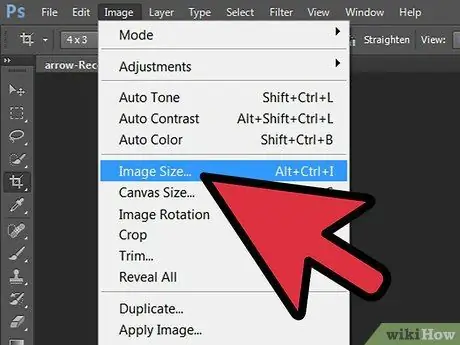
Kauj Ruam 2. Qhib Cov Cuab Yeej Loj Duab
Nyem rau ntawm Image menu ces xaiv Duab Loj. Qhov no yuav qhib Qhov Duab Loj Qhov rai.
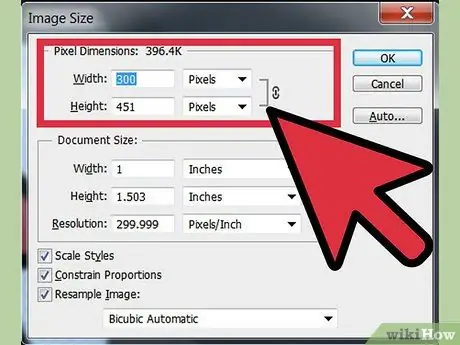
Kauj Ruam 3. Xaiv koj txoj kev hloov kho qhov koj nyiam
Koj tuaj yeem xaiv los hloov pauv hauv pixels, ntiv tes, lossis feem pua. Nkag mus rau tus nqi uas koj xav tau hauv ib qho ntawm cov teb thiab lwm thaj chaw yuav hloov kho kom ua kom muaj qhov sib npaug ib yam. Koj tuaj yeem khaws qhov sib npaug ib yam, lossis koj tuaj yeem txuas qhov sib piv los ntawm txhaj rau Chain icon.
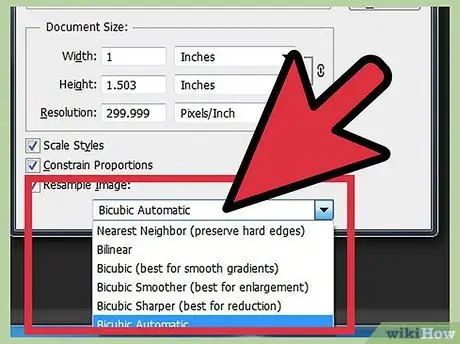
Kauj Ruam 4. Xaiv koj cov duab hloov qhov kev xaiv
Cov ntawv "Resample Image" tso cai rau koj hloov kho uas yuav cuam tshuam rau qhov kawg ntawm daim duab uas koj tab tom hloov pauv. Xaiv qhov kev xaiv zoo tshaj plaws uas haum rau koj cov kev xav tau.
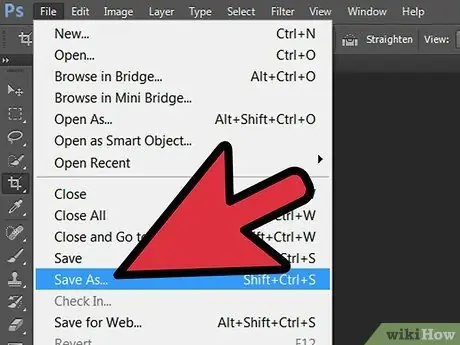
Kauj Ruam 5. Nyem OK txhawm rau hloov daim duab
Koj yuav pom qhov tshwm sim hauv lub qhov rai loj. Yog tias koj txaus siab rau qhov tshwm sim, nyem Cov Ntaub Ntawv thiab xaiv Txuag Raws. Muab cov ntaub ntawv lub npe tshiab kom nws tsis txhob sau cov ntawv qub.
Txoj Kev 5 ntawm 6: Siv GIMP
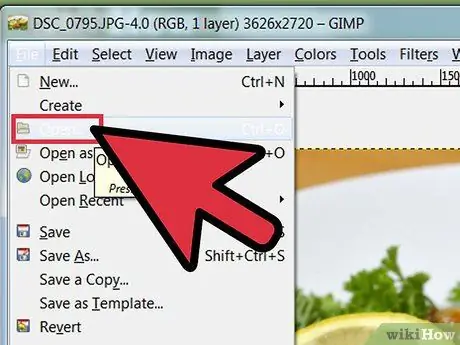
Kauj Ruam 1. Qhib daim duab hauv GIMP
GIMP yog lwm txoj haujlwm qhib qhov program uas muaj cov haujlwm zoo ib yam li cov haujlwm xws li Adobe Photoshop. Txhawm rau qhib ib daim duab, nyem Cov Ntaub Ntawv thiab tom qab ntawd xaiv Qhib. Nrhiav koj cov ntawv hauv koj lub computer.
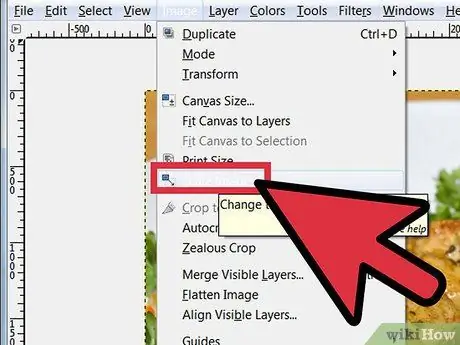
Kauj Ruam 2. Qhib Scale Image tool
Nyem Cov Ntaub Ntawv ces xaiv Cov Duab Nplai. Qhov no yuav qhib lub qhov rai tshiab.
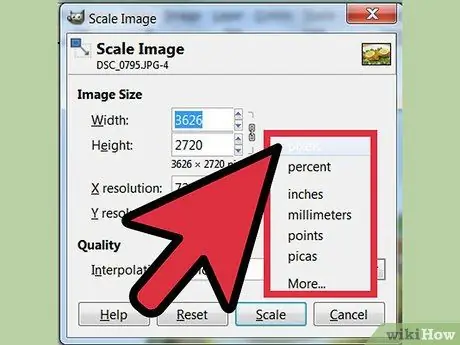
Kauj Ruam 3. Xaiv txoj hauv kev los hloov koj cov duab
Koj tuaj yeem xaiv ntawm pixels (px), ntiv tes (hauv), lossis feem pua. Siv cov ntawv qhia zaub mov rub tawm ntawm ib sab ntawm Daim Duab Loj. Nkag mus rau qhov txiaj ntsig koj xav tau rau hauv ib qho ntawm cov teb thiab lwm thaj chaw yuav hloov kho kom muaj qhov sib npaug ib yam. Yog tias koj xav hloov kho txhua qhov sib txawv ntawm tus kheej, nyem rau Chain icon txhawm rau txhawm rau txuas qhov txuas ntawm qhov ntev.
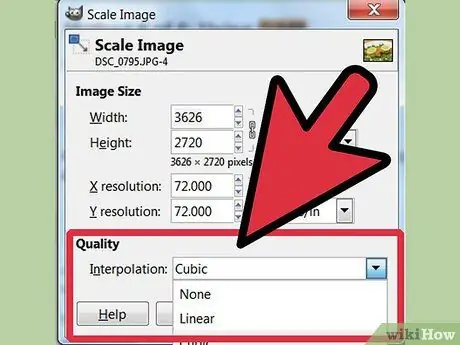
Kauj Ruam 4. Xaiv koj cov duab kom zoo
Nyem rau Cov ntawv qhia zaub mov Zoo thiab xaiv hom rov ua dua uas koj xav siv. Cov kev xaiv koj ua yuav cuam tshuam qhov zoo ntawm cov duab koj hloov pauv. Sim ua kom pom qhov kev xaiv zoo tshaj plaws.
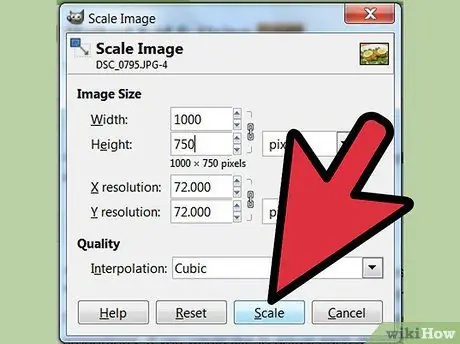
Kauj Ruam 5. Nyem Nplai kom hloov cov duab
Thaum koj tau ua qhov koj xaiv nyem lub pob Nplai thiab tshawb xyuas qhov hloov pauv rau koj cov duab. Yog tias koj tsis txaus siab rau qhov kev hloov pauv, nyem rau Kho kom raug cov zaub mov thiab xaiv Undo.
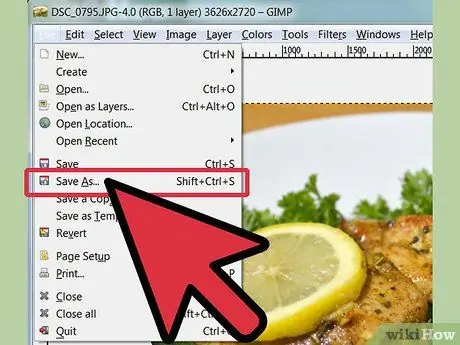
Kauj Ruam 6. Txuag koj qhov kev hloov pauv
Thaum koj txaus siab rau qhov kev hloov pauv uas koj tau ua, nyem Cov Ntaub Ntawv thiab xaiv Txuag Raws. Xaiv lub npe cov ntaub ntawv tshiab yog li koj tsis txhob sau cov ntawv qub.
Txoj Kev 6 ntawm 6: Hloov Duab rau Instagram
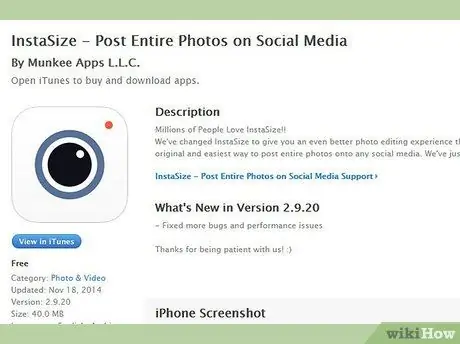
Kauj Ruam 1. Rub tawm Instagram resizer app
Txij li thaum rub cov duab hauv Instagram ua tiav los ntawm koj lub xov tooj ntawm tes, nws yooj yim dua los kho cov duab koj coj ncaj qha rau koj lub xov tooj. Muaj ntau lub apps muaj uas tuaj yeem hloov kho koj cov duab kom Instagram tsis cog qoob loo koj cov duab.
Yog tias koj xav hloov qhov yees duab ntawm koj lub khoos phis tawj ua ntej rub nws mus rau Instagram, hloov nws mus rau 612 X 612 pixels. Nov yog qhov loj me rau hom Instagram
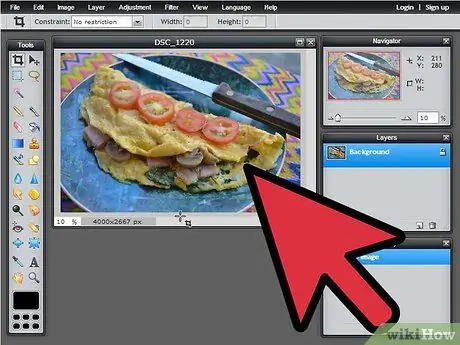
Kauj ruam 2. Khiav lub resizer app
Nyob ntawm daim ntawv thov, cov yam ntxwv tuaj yeem hloov pauv. Feem ntau yuav tso cai rau koj hloov kho koj cov duab kom haum, thiab lwm tus yuav tso cai rau koj cog qoob loo cov duab uas twb muaj lawm kom cov qoob loo tau ua raws li tus qauv Instagram.
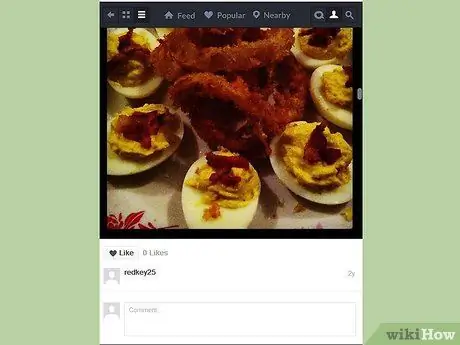
Kauj Ruam 3. Muab daim duab tso rau Instagram
Qhib koj lub Instagram app thiab nrhiav cov duab tshiab uas koj tau hloov pauv. Tshaj tawm li qub thiab koj cov duab yuav tsis raug txiav los ntawm Instagram vim tias koj tau txiav nws ua ntej.
Lub tswv yim
-
Txhawm rau txhawm rau txo cov ntaub ntawv duab mus rau qhov siab tshaj plaws, lawv yuav tsum tau khaws tseg hauv cov ntaub ntawv tsim nyog. Peb hom kev siv ntau tshaj plaws yog JPG, GIF, thiab PNG.
- Cov ntaub ntawv , uas yog cov ntaub ntawv txheej txheem siv los ntawm feem ntau cov koob yees duab digital, yog qhov zoo tshaj rau cov xim puv xim. Hom ntawv no muaj qhov sib piv zoo tshaj plaws ntawm cov duab loj thiab zoo.
- Cov ntaub ntawv GIF me dua, tab sis tsuas muaj 256 xim, uas tuaj yeem ua rau muaj xim daj. Hom ntawv no tsis tau txais kev pom zoo thiab tsis pom zoo siv ntxiv lawm.
- Cov ntaub ntawv PNG txhawb nqa cov xim tseeb (+ pob tshab) thiab tau txais kev cawmdim yam tsis poob cov ntaub ntawv. Nyob ntawm cov ntsiab lus ntawm daim duab, hom ntawv no yuav loj dua ib qho ntawm lwm ob hom ntawv.
Rau cov duab qis tshaj plaws, suav nrog cov duab rau wikiHow, hom ntawv zoo tshaj plaws yog JPG..







